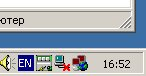
Работающий OpenVPN GUI располагается в виде значка на панели задач. Рядом с ним виден отключённый сетевой интерфейс - это значок виртуального интерфейса TAP-Win32. Дя того, чтобы при неработающем OpenVPN отключённый виртуальный интерфейс не отображался, при установке OpenVPN GUI надо отметить пункт "Hide the TAP-Win32 Virtual Ethernet Adapter".
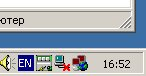
Для подключения к серверу OpenVPN щелкните правой кнопкой мыши на значке OpenVPN GUI. Появится контекстное меню. Если в каталоге конфигурации OpenVPN найден файл с расширением *.ovpn, то в этом меню будет доступен пункт "Connect":
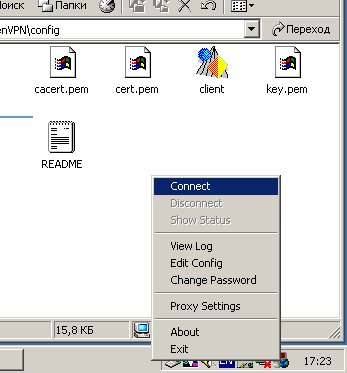
Во время установления соединения с сервером появляется окно с сообщениями OpenVPN. В случае, если для ключа к сертификату задан пароль, появится приглашение его ввести:
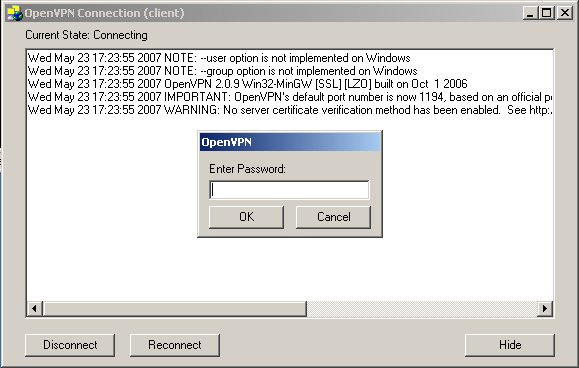
В случае успешного подключения окно с сообщениями убирается, меняется вид значка и выдаётся всплывающая подсказка:

Для закрытия соединения требуется из контекстного меню выбрать пункт "Disconnect".
При возникновении проблем полезно посмотреть на те сообщения, которые OpenVPN выдавал при попытке соединиться с сервером. Журнал с сообщениями о последней попытке можно отрыть, выбрав пункт "View Log" из контекстного меню:
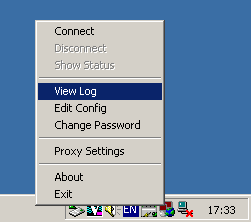
Журнал открывается в "Блокноте", и может быть отправлен администртору сервера OpenVPN для анализа причин проблем.
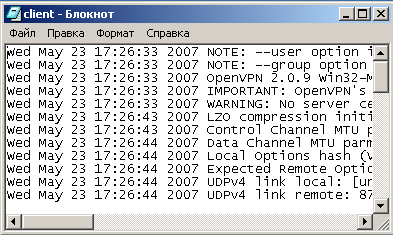
Дата создания: 2007-05-30 11:47:16 (Фетисов Н. А. (naf))
Последнее изменение: 2007-05-30 11:47:16 (Фетисов Н. А. (naf))
Владелец: Фетисов Н. А. (naf)
Версия: 1
Wiki::Admin Карта раздела Оглавление Изменения за сутки Изменения за неделю Изменения за месяц